现在市面上有众多的外接键盘,贵的、便宜的,功能强大的,款式鲜艳的等等都有,所以使用usb键盘的用户不在少数,而一些用户却遇到了usb键盘无法识别,导致无法正常的运行,影响了进程,为此,小编就给大家整理了电脑usb键盘无法识别解决方法。
键盘是最常用也是最主要的输入设备,通过键盘,可以将英文字母、数字、标点符号等输入到计算机中,从而向计算机发出命令、输入数据等。不过有用户在使用usb键盘的时候,就遇到了usb键盘无法识别的情况,下面,小编就来跟大家分享脑usb键盘无法识别解决方法。
电脑usb键盘无法识别解决方法
右键选择HID-compliant device---更新驱动程序
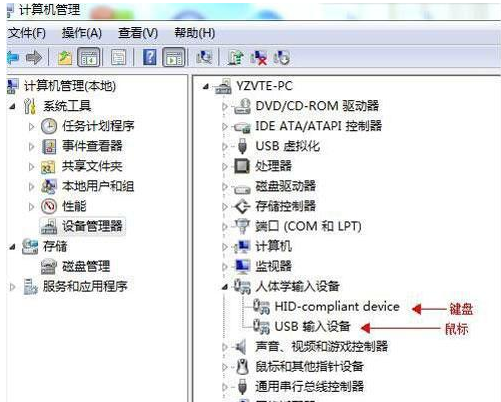
无法识别图-1
浏览计算机以查找驱动程序软件

键盘图-2
从计算机的设备驱动程序列表中选择

u盘不显示盘符,小编教你u盘不显示没有盘符该怎么解决
现在U盘的使用是越来越普及,不过使用的用户也会遇到了一些问题,最近有用户插入电脑的u盘已经被系统识别到,却没有盘符,如果碰到这样u盘盘符情况该怎么解决呢?下面,小编就来跟大家说说不显示盘符解决的操作.
无法识别图-3
选择USB输入设备

usb键盘图-4
点击下一步

电脑图-5
最后设备管理器就重新检测到键盘了。

键盘图-6
以上就是电脑usb键盘无法识别解决方法了。
以上就是电脑技术教程《usb键盘,小编教你电脑usb键盘无法识别解决方法》的全部内容,由下载火资源网整理发布,关注我们每日分享Win12、win11、win10、win7、Win XP等系统使用技巧!盈通u盘启动,小编教你盈通主板怎么设置u盘启动
现在人们在购买电脑时有许多选择,有人喜欢直接买品牌机,有人则喜欢自己DIY组装,而有的用户就喜欢购买笔记本,或者一些用户喜欢买平板电脑等等,而大家在选择电脑主板时可能会选到盈通主板,但是你们知道该品牌的设置u盘启动方法吗?下面,小编就来跟大家说说设置u盘启动的方法.






